쇼룸과 모아보기 설정
콘텐츠를 다시 노출하거나 사전에 라이브 콘텐츠를 공개하기 위한 쇼룸 및 미리보기 설정 방법을 안내합니다.
큐레이션 썸네일*
해당 이미지는 모아보기와 쇼룸의 VOD 큐레이션 영역에서 썸네일로 노출됩니다. 또한 저전력 모드에서 라이브 진입 시에도 표시됩니다.
- 이미지는 최대 5장까지 등록 가능하며 대표 이미지 한 장만 모아보기 화면에 표시 됩니다. * 권장 이미지 크기는 가로 900px, 세로 1200px입니다.* 권장 이미지 용량은 1MB, 파일 형식은 JPG, PNG, GIF가 등록 가능합니다.
쇼룸 설정
쇼룸 기능을 사용하는 경우, 설정하는 항목입니다.쇼룸에 대한 자세한 내용은 쇼룸 사용자 가이드를 확인해주세요.
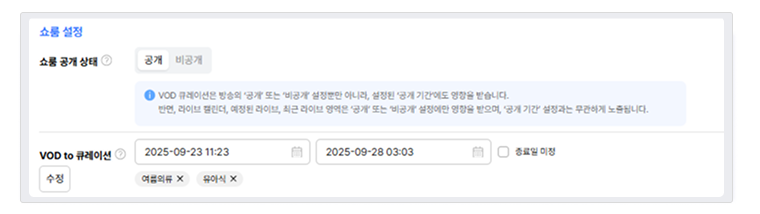
쇼룸 공개 상태
본 라이브가 종료되어 VOD로 변환된 이후에 쇼룸 페이지의 VOD 큐레이션 영역에 노출 여부를 공개, 비공개 중 선택합니다.
- 공개 : VOD to 큐레이션 항목이 활성화되며 공개 기간을 설정할 수 있습니다.
- 비공개 : 쇼룸에 해당 영상을 공개하지 않습니다.
VOD to 큐레이션
모아보기의 다시보기 큐레이션과 동일합니다.
라이브 종료 후 해당 VOD가 포함될 VOD 큐레이션 카테고리를 설정합니다.
STEP 1. 추가를 클릭합니다.
STEP 2. VOD 큐레이션 모달에서 VOD가 포함될 큐레이션을 선택하고 확인을 클릭합니다.
STEP 3. 라이브 종료 후 선택한 큐레이션에 VOD가 자동 포함됩니다.
여러 개의 큐레이션을 선택해 VOD를 동시에 추가할 수 있습니다.
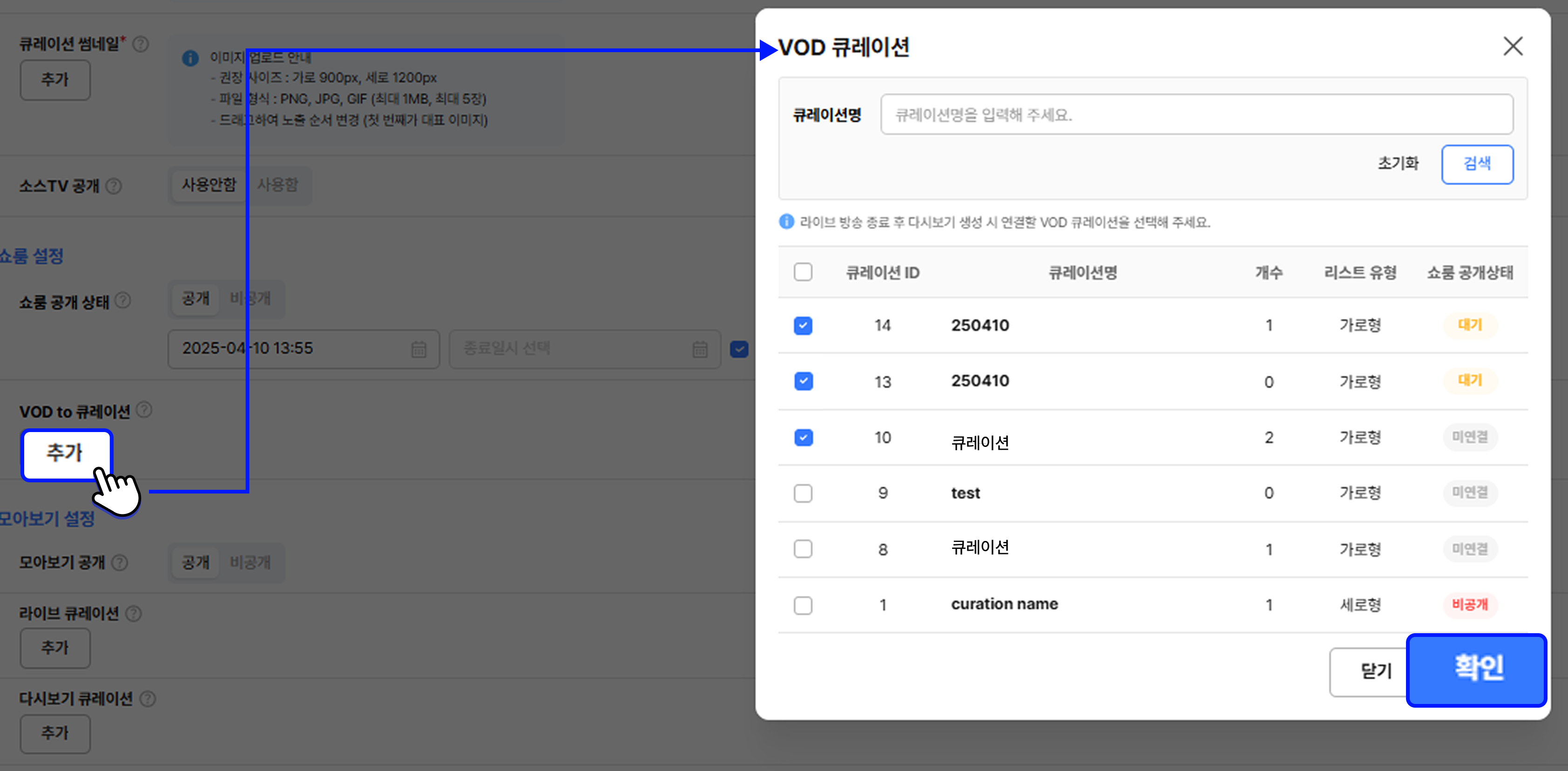
모아보기 설정
모아보기 기능을 사용하는 경우, 설정하는 항목입니다.모아보기에 대한 자세한 내용은 모아보기 사용자 가이드를 확인해주세요.
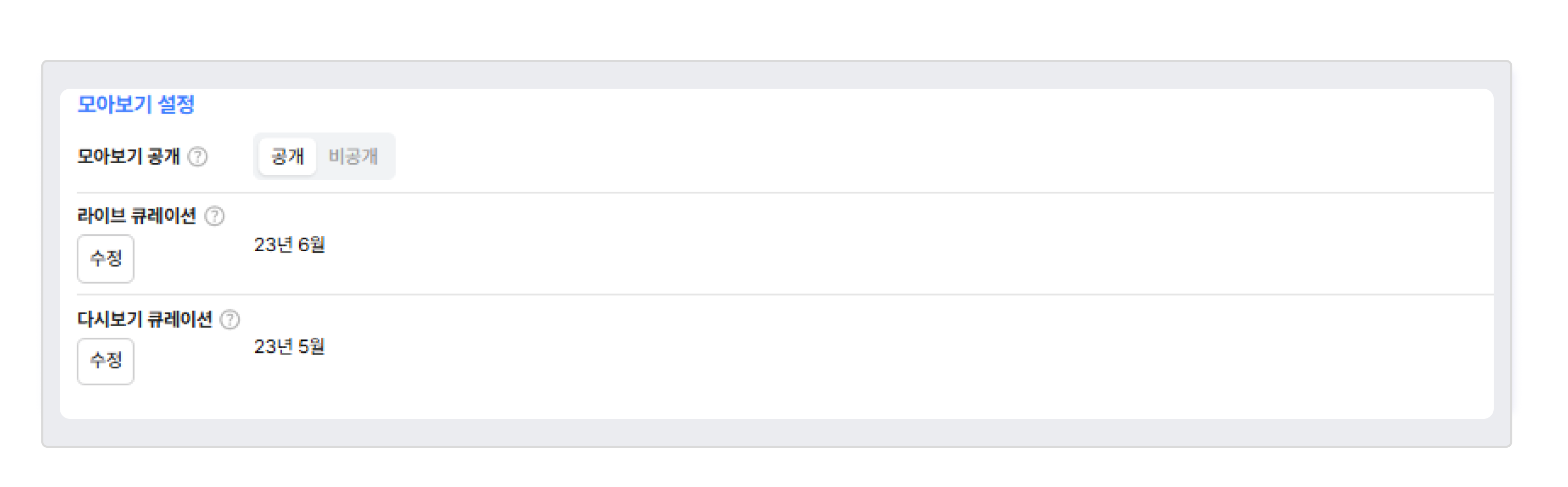
모아보기 공개
라이브 또는 종료 후 VOD를 모아보기 페이지에 공개, 미공개 여부를 선택합니다.
큐레이션은 라이브 편성 전 미리 설정하면 편리합니다. 👉 모아보기 > 큐레이션 설정
라이브 큐레이션, 다시보기 큐레이션
- 라이브 큐레이션 : 라이브 시 자사몰 내 모아보기 페이지에 노출되도록 큐레이션 항목을 선택합니다.
- 다시보기 큐레이션 : 라이브 종료 후, VOD로 전환된 콘텐츠를 자사몰 내 모아보기 페이지에 노출되도록 큐레이션 항목을 선택합니다.
STEP 1. 추가를 클릭합니다.
STEP 2. 큐레이션 관리 모달에서 포함할 큐레이션의 + 아이콘을 클릭하고 저장합니다.
STEP 3. 해당 큐레이션에 라이브가 포함됩니다.
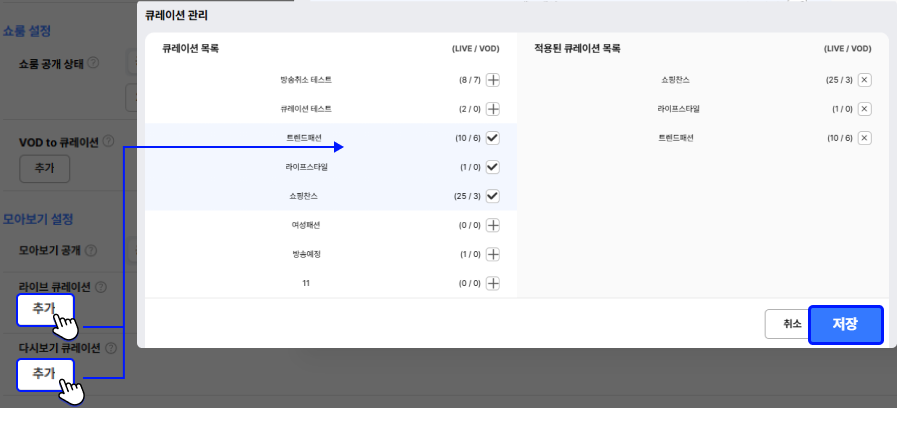
Updated about 2 months ago
